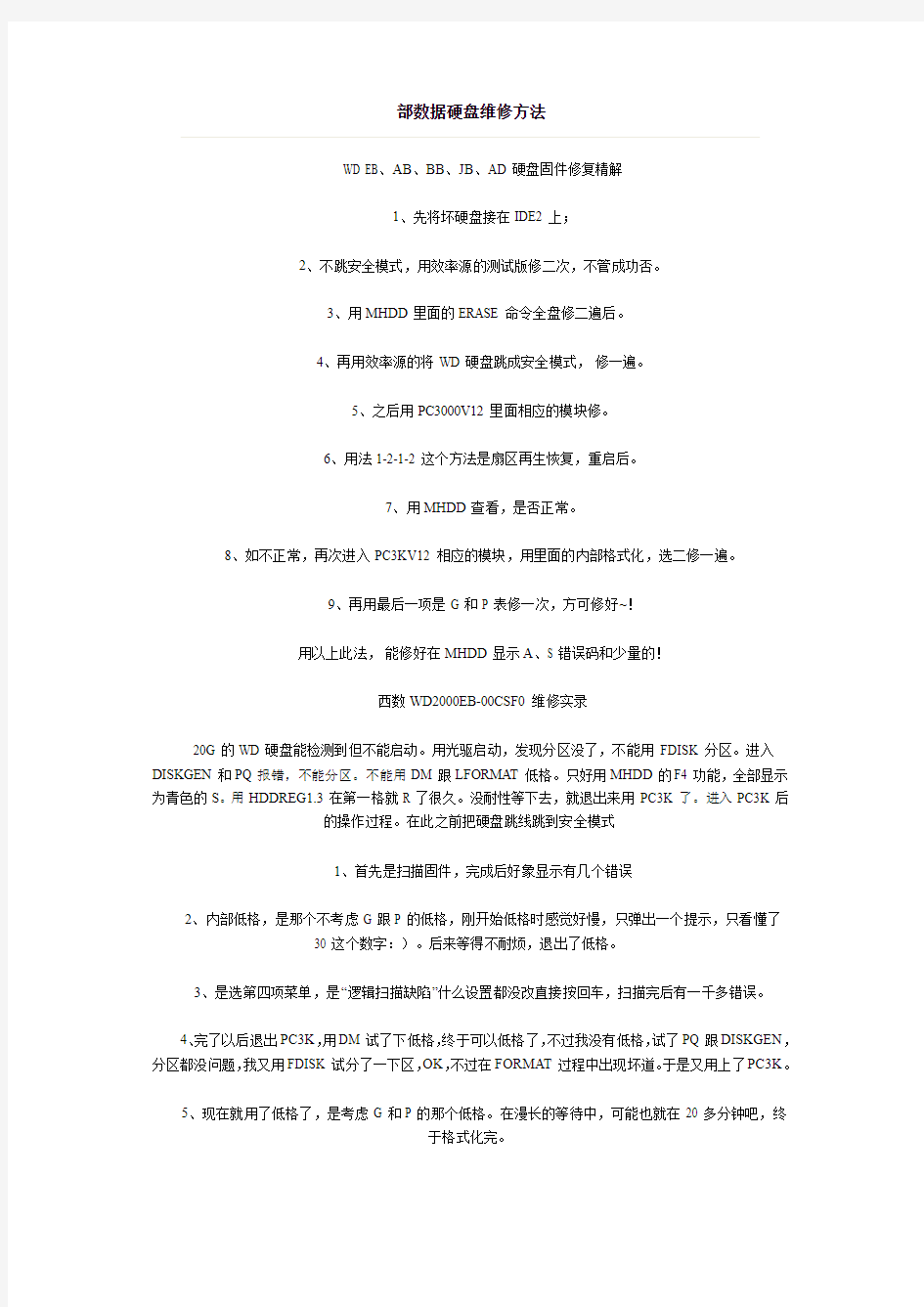

部数据硬盘维修方法
WD EB、AB、BB、JB、AD 硬盘固件修复精解
1、先将坏硬盘接在IDE2 上;
2、不跳安全模式,用效率源的测试版修二次,不管成功否。
3、用MHDD 里面的ERASE 命令全盘修二遍后。
4、再用效率源的将WD 硬盘跳成安全模式,修一遍。
5、之后用PC3000V12 里面相应的模块修。
6、用法1-2-1-2 这个方法是扇区再生恢复,重启后。
7、用MHDD 查看,是否正常。
8、如不正常,再次进入PC3KV12 相应的模块,用里面的内部格式化,选二修一遍。
9、再用最后一项是G 和P 表修一次,方可修好~!
用以上此法,能修好在MHDD 显示A、S 错误码和少量的!
西数WD2000EB-00CSF0 维修实录
20G 的WD 硬盘能检测到但不能启动。用光驱启动,发现分区没了,不能用FDISK 分区。进入DISKGEN 和PQ 报错,不能分区。不能用DM 跟LFORMAT 低格。只好用MHDD 的F4 功能,全部显示为青色的S。用HDDREG1.3 在第一格就R 了很久。没耐性等下去,就退出来用PC3K 了。进入PC3K 后
的操作过程。在此之前把硬盘跳线跳到安全模式
1、首先是扫描固件,完成后好象显示有几个错误
2、内部低格,是那个不考虑G 跟P 的低格,刚开始低格时感觉好慢,只弹出一个提示,只看懂了
30 这个数字:)。后来等得不耐烦,退出了低格。
3、是选第四项菜单,是“逻辑扫描缺陷”什么设置都没改直接按回车,扫描完后有一千多错误。
4、完了以后退出PC3K,用DM 试了下低格,终于可以低格了,不过我没有低格,试了PQ 跟DISKGEN,分区都没问题,我又用FDISK 试分了一下区,OK,不过在FORMAT 过程中出现坏道。于是又用上了PC3K。
5、现在就用了低格了,是考虑G 和P 的那个低格。在漫长的等待中,可能也就在20 多分钟吧,终
于格式化完。
6、退出PC3K,用MHDD 扫了一下,OK 了,那些青色的S 全没了。心想这硬盘终于给救回来了。
7、接下来的是用FDISK 分区和FORMAT。没事了,一点坏道都没有了。(对20G 这种小硬盘喜欢
用FDISK 分区,因为觉得FDISK 的校验功能,可以在分区的过程中知道硬盘有没大问题)
西数硬盘维修全过程
故障: WD2000EB 容量 20G ,无法分区,不能格式化。用LFORMAT,DM9.56 或西数专用程序做低格均告失败。尤其用DM9.56 时报MBR 等错误信息。用MHDD2.9 无法检测到磁头,柱面等信息。用DISKEDIT 检测不到硬盘分区。用PC3K 的西数模块出现红色提示,但能检测到硬盘。
解决: 1. 在IDE1 接口上接个好的硬盘里面放入PC3KV12 软件,IDE2 接口接有故障的硬盘,注意
两个硬盘都要设为主。
2. 这时运行该软件对应的模块 PCWD_EB.EXE 后无法继续了,出现红色提示这时把坏盘的电源线拔
下,再拔数据线,然后在把坏盘插上,插时先插数据线再插电源线,然后可以继续。
3. 选界面中的第三项(内部低格程序)等30 分钟。。。。。就OK 了,修复了西部数据40G。
故障原因:满盘坏道,运行很慢,无法格式化,无法分区,能够认到盘,自检正常。
修复过程:用PC3K 的内部格式化功能,格了一遍后,硬盘检测没有坏道,然后用效率源专业版进行检测修复,检测无坏道,但是百分之1-10 的地址时快时慢,用THDD 检测没有任何问题,本人用效率源普通修复99 遍,速度有了一部分的提升,但是速度还是不稳定,主要我有5 块硬盘的故障都是这样的,所以我从另一块盘里读出了固件,重新刷了一遍,但是故障依旧,随后又用LFORMAT 低级格式化了一遍,重新分区,格式化,硬盘速度又有了明显的提升,此硬盘基本正常了,怀疑还有部分磁介质不稳定,
不过现在检测都正常!
实战修西数AC33200
有个AC33200 的盘,以前有坏道,用DLG 修复后以为好了,不料重启后常认不到盘,查电路板没问题,用PC3K 来试一下,只用PC3000AT 的综合测试和自动重置就OK 了
修复西数WD400EB 硬盘
故障表现:
1.首次冷启动,cmos 不认盘;重新热启动可以认盘。能认出WDC WD400EB,但容量为只显示8.5G,
且扇区数、磁头数等数据都不对。
2.机器为winme 和win2k 双系统,作从盘时:该硬盘在winme 下,机器自检认作WD400EB 8.5G,S.M.A.R.T. None;进入系统后见不到从盘。在win2k 下,机器自检到能源之星标志过后就过不去了。
3.用DM 万能版和西数DLT 两款软件的不同选项中,分别有以下提示:
(1)ERROR/STATUS CODE:0132
(2)THERE WAS A DEVICE ERROR READING DRIVE2.ABSOLUTE SOCTER 0 COUNT 1.
(3)READING DRIVE 81 I/O TIMEOUT.
修复:用lformat 低格一下,看看能不能正常低格.如果能正常低格的话,一分钟就停止.然后用dm956 版本查看一下最大lba 地址值是否完全.如果还是8.4g 的话,请问原来就是8.4g 吗?(有些盘改小下来用的)。如
果不行,就的用pc3000 试试呢!
修复西数WD 硬盘
故障表现:加电电机正常,但寻迹有异响,一会儿消失,BIOS 中就能认,不能分区,不能格式化,用MHDD 检测,开头、末尾有坏道(0.5%-10% 75%-95%).维修步骤:如果开始检测时有异响,可能是坏道,(零磁道)坏了,先用MHDD,把其中咱们讲的那些项打开,如果不行,先把前边的坏道修好,后边的可以改容量.如果有PC3K 去修,用里面的逻辑扫描一项就可以了.实在不行,可以做一下低格.
修复西数WD20G 硬盘
一个无法格式分区的WD20G。通过先清其有P 表同G 表坏道,再选择内部低格。一次不行再格二次,在其中并加磁盘FW 表面测试。之后能完全正常使用。WD20G 在进入西数EB 模块没的提示出错,要注意,一路选择回车进入主菜单。因有前一个WD 硬盘的维修经验,也采用了清表,内部格式化。之后用DM 分区正常。但在测试装WIN98 时。试图快格到45%时过不去。用HDDR扫有坏区。重新再次内部格式化。(有个怪现象。这个硬盘我采用内部格式化最少有5-6 次。在内格时有时快有时慢。不知为何。)。之后再用HDDR 描,全盘全坏。死马当活马医。不知是先用了擦除磁盘FW 信息还是先用清除FW。之后再用内部格式化。再用HDDR 描通用。有些不信自己。用FDISK 分区再用format 也没有发现坏区。通
过。装系统运行了几个小时也没出问题。
小结:如果这样的硬盘,不要资料的情况下。请你先清P 表再用内部格式化,多几次也行。但在进入模块时最好没有提示出错。提示出错的用这种方法修不好。如果还是有坏区。分不了区就再擦除磁盘FW 信息同清除FW 再内格。多试几次。直到扫描分区正常为止,说不定再有奇迹出现。
修复不认的西数硬盘
故障表现:40GXJ 硬盘,由于在插电源的时候与硬盘电源插口没有插严,故造成打火,还有打火的时候,闻到了烧焦的味道,结果硬盘检测不到了,接上电以后,一点声音都没有
维修步骤:
1、可能应该是驱动芯片坏了,量一下5V 和12V 对地阻值是多少,一般正常值都要在工作上600 个左右
2、查接口芯片与IDE 接口之间有没有被烧断的地方
修复西数硬盘
故障表现:对于WD200EB 认成WD205EB 的情况,可以用PC3000 重写FW 后接口信息就会正常
了,0EB 认成WD205EB.
维修步骤:先进入WD 的对应模块,其中一项是对磁盘固件区操作的,进去后,选择FW 的读/写选项就可以操作了,就对着操作就成功了.这个盘主要就是FW 坏造成的,所以把好的FW 写进去以后就好了!对于WD200EB 认成WD205EB 的情况,可以用PC3000 重写FW 后接口信息就会正常了。
西数400BB-00DKA0 硬盘的修复
故障表现:西数400BB-00DKA0 硬盘无法分区,高格。用MHDD 检测,全为绿色的S,调用3K 的内部低格后,全好,能分区高格,但使用起来感觉稍慢,华硕主板用不了,报SMART 错误,用西数官方
软件检测,报0159错误,无法进入检测界面。
维修步骤:过几天,将一400EB 的数据全盘地GHOST 到400BB-00DKA0 上,完成后用400BB-00DKA0 在一810主板上启动,谁知该板提示:BOOT DEVICE FAIL,无法启动。这时,用98启动盘启动,将西数400BB-00DKA0硬盘上GHOST 后的分区全删,但用FDISK 重新分区时跳到2%时竟无法继续,退出,再调用MHDD,发现前面几格后有一大串的坏道。再退出MHDD,调用DM 直接清零,大概进行到1%以后退出,用MHDD 再测,全好。用FDISK分区高格都没问题。接到华硕主板试试,不再报SMART 错误,启动到DOS 后,用西数官方软件检测,无错误,完全通过。装系统试试,一切顺利。
修复西数硬盘
故障表现:一块WD 20G 的硬盘,症状是bios 可以识别型号和大小(是不是这样就不关固件的事?),声音正常,但不能读写,不能低格,用厂家专用工具测试不能通过(诊断信息是error 458:
IDNF 10+ Identified Data Not Found. Ten or more instances of information on data positioning and location coul
d not b
e found. Drive should be replaced.)。似乎属于WD EB 系列通病中症状较轻的。
维修步骤:用的工具是PC3K。具体做法如同前面那篇治疗WD EB 通病,只是没有带电插拔,因为运行程序一直都很顺利,当然PC3K 也试了2,3 个版本,开始几个都显
示 PROGRAM TOO BIG TO FIT IN MEMORY,也死了几次,不知道是不是DOS 的原因,最后找到的可用的版本选择菜单第三项,点了几次回车,出现了几个菜单有G-LIST 和P-LIST 的(其他俄文看不懂),选了一个,然后硬盘灯就开始一直亮着,可能有20 多分钟的样子,退出PC3K 后直接运行PQ(未重启),已经可以发现硬盘了,并且可以操作了,分了一个区,SCAN 了一下,没有什么问题了PS:最后硬盘的CYLINDER 从39102336 降到39102334,少了两个,不算什么吧(是不是0 道不清楚)
PC3000 修复WD 敲盘故障
WD 的硬盘在修复的方法和故障上来说与别的硬盘有很大的出入,内部与别的硬盘有很大的差异,,如果说,硬盘里边该有的还是一样,没有的它的也没有,这个观点是错误的,他们的技术就是不同的,
不然WD 怎么称军方专用硬盘呢!
WD 硬盘敲盘,WD 敲盘大致分为:
1:BIOS 坏 2:驱动IC 坏 3:丢失参数首先跳3 个调线冒,进行线路板脱盘操作,进行线路板检测,排除BIOS 问题,如果没有问题,进入跳1 个调线冒,强行进入硬盘,进行硬盘的修复,修复模块,有可能在进入的时候会出现伺服错误,带卡的用户根本不用管它,退出重新进入,但是这个时候注意的是进入主菜单之前不要心急,因为如果你心急就会出现错误,等待。强行刷写WD 固件,WD2.01 的扇区再生,在这个时候也显得比较的重要,在刷写固件的同时,硬盘停转到起转经过了PC3000 强行的控制,硬盘会
正常的开始寻道,剩下的不说了!
一、希捷篇 希捷硬盘型号标识相对比较简单,目前希捷面向桌面级市场出的硬盘主要有Barracuda ATA (新酷鱼)系列(包括Barracuda ATA Ⅰ/Ⅱ/Ⅲ/Ⅳ和Ⅴ)和U系列。有一点需要特别指出的是,希捷启用了全新的产品系列命名规则,新酷鱼硬盘系列名为Barracuda 7200.7 plus(8MB缓存)、Barracuda 7200.7(2MB缓存)和Barracuda 5400.1,这种产品系列命名规则与希捷高端SCSI硬盘相一致。它们将取代Barracuda ATA和U系列。在具体硬盘的型号命名上,希捷在1999年1月1日以后生产的硬盘,编号方式都是由四部分组成,即:“产品品牌+外形尺寸+容量+接口类型”。 Seagate硬盘的编号比较简单,其识别方法为:“ST+硬盘尺寸+容量+主标识+副标识+接口类型” 。 为了另大家容易理解,简单的表示形式为:ST“X,XXXX,XX,XXX”,也就是说其硬盘编号可以分为四部分。 首先,“ST”代表的是“Seagate”,也就是说是希捷公司的产品。 然后第一部分的“X”是表示其硬盘外形和尺寸。“1”表示3.5英寸,厚度为41mm 的全高硬盘;“3”表示3.5英寸,厚度为25mm的半高硬盘;“4”表示5.25英寸,厚度为82mm的硬盘;“5”表示尺寸为3.5英寸,厚度为19mm的硬盘;“9”表示为尺寸2.5英寸的硬盘。 第二部分的四个“X”是表示硬盘的容量,通常由3到4位数字组成,单位是GB。如:“1600”就是表示这硬盘的容量为160GB,而“400”或者“800”就表示其容量为40GB或者80GB了。 第三部分的两个“X”为硬盘标志,由主标志和副标志所组成。前一个数字是主标志,在Seagate的IDE硬盘中都是指硬盘的碟片数,如数字“2”则表示该硬盘采用了2张盘片。而在Seagate的SCSI硬盘中,其主标识则是指硬盘的转速了。有了主标识当然就会有副标识了,而后一个数字就是副标识。它是只有当主标识相同或者无效时,副标识才有意义。它一般代表硬盘的性能和代数,当数字越大,表示的代数越高,性能越好,此款硬盘也就越新。 第三部分的三个“X”主要由1到3个字母所组成,表示硬盘接口类型等。一般的桌面IDE硬盘较为简单,但如果包括了现在和早期的SCSI硬盘的话,其含义就变得较为复杂了。 “A”表示为ATA UDMA/33或UDMA/66 IDE的接口 “AS”表示为Serial ATA150的接口 “AG”表示为笔记本电脑专用的ATA的接口 “N”表示为50针Ultra SCSI的接口,其数据传输率为20MB/s “W”表示为68针Ultra SCSI接口,其数据传输率为40MB/s “WC”表示为80针Ultra SCSI的接口 “FC”表示为光纤,可提供高达100MB/s的数据传输率,并且支持热拔插 “WD”表示为68针Ultra Wide SCSI的接口 “LW”表示为68针Ultra-2 SCSI(LVD)的接口 “LC”表示为80针Ultra-2 SCSI(LVD)的接口 Seagate酷鱼硬盘“ST3160023AS”为例子,通过例子的编号我们可以知道该硬盘是希捷公司生产的3.5英寸厚度为25mm的半高硬盘,其采用2张硬盘盘片,总容量是
1.希捷(Seagate) 1999年1月1号后生产的IDE系列其编号都为以下格式: ST <1> <2、3、4、5> <6、7> <8、9、10> ST代表“Seagate”,代表希捷公司产品,这在任何一款希捷硬盘产品编号的开头都有。 <1>代表硬盘外形。“1”代表3.5英寸全高硬盘,“3”代表3.5英寸半高硬盘,“4”代表现在已被淘汰的5.25英寸硬盘。 <2、3、4、5>由3到4位数字组成,代表硬盘容量,单位为100MB。例如“1200”代表这块硬盘的容量为100MB×1200=120GB,“800”则代表容量为80GB。 <6、7>代表硬盘标志,它由主标志和副标志组成:第一个数字为主标志,在普通IDE硬盘中代表盘片数。例如“2”即代表该硬盘内采用了2张盘片。第二个数字为副标志,即硬盘的辅助标志。只有当主标志相同或无效时,副标志才有效。一般用它来表示硬盘的代数,数字越大表示代数越高,也就是说此款硬盘越新。 <8、9、10>由1到3个字母组成,代表硬盘接口类型。普通桌面硬盘的较为简单,但如果包括现在和早期的SCSI硬盘,其含义就较为复杂了,这里只介绍目前主流的桌面硬盘:“A”代表Ultra ATA,即普通IDE/EIDE接口,这是大多数桌面硬盘所采用的接口类型;“AS”代表Serial ATA150,即串行ATA 1.0硬盘接口。 如图所示,ST3120023AS表示希捷公司的3.5英寸,采用2张硬盘盘片、容量为120GB,末尾的AS说明这是最新的采用串行ATA接口并带有8MB缓存的酷鱼5。此外,硬盘上印刷的其它字符也可以带给我们一些有用的信息,例如“7200.7”即说明这是希捷新推出的单碟80GB的硬盘产品。另外,还有最新的“Barracuda 7200.7 Plus”系列产品,该系列产品全部采用8MB大容量缓存,采用Serial ATA 150接口或者Ultra ATA 100接口,目前只有120GB和160GB这两种。 酷鱼 7200.7 系列并行硬盘的规格参数表
WDR 5.3西数硬盘维修教程 本教程主要是用于新手学习维修硬盘,本教程写的非常详细。 本教程使用的软件是WDR5.3.,本软件是最新版本。支持1640硬盘维修。 本教程可以有效的让新手在最短的时间内了解WD硬盘维修,也能提高自我硬盘维修知识。 凡是购买本教程的都送最高版本WD R5.3一份。和维修视频一份。
目录 1.WDR维修设置 (1) 2.WDR基础介绍 (2) 3.WDR5.3功能介绍 (3) 4.ROM和固件操作 (5) 5.硬盘少量坏道维修.......................... .. (7) 6.校准操作 (9) 7.通刷 (10) 8..砍头 (15) WDR设置: 第一步注册完打开软件 第二步:设置维修盘端口:点击设置____端口___会出现主要端口,次要端口,定制端口USB。一般如果不是USB移动硬盘都选择“定制端口
如果选择了定制端口会出现: 注意这个框里有6行参数其中有一行是我们刚好待修盘端口,如果不知道那个才是。我们要逐一试点击界面来与获取到的参数核对,找出要修的盘为止。 WDR基础介绍: 进入维修程序如图下: 可以清楚的看到硬盘的型号FW S/N LBA 容量请大家仔细查看是不是自己要修的那个硬盘。 解读硬盘信息:如图下:
下面讲解一下软件的全部功能如图下: WDR5.3功能介绍: _____________________________________识别硬盘 ______________________________________查看SMART _____________________________________清SMART _____________________________________直接复位 _____________________________________加载永久覆盖 ______________________________________加载瞬时覆盖 _______________________________________Fash操作(ROM操作) ______________________________________模块操作(固件操作) ______________________________________磁道操作 _______________________________________磁头地图
硬盘坏道修复完全指南 内容提要: 一、硬盘的结构及其工作原理 二、硬盘产生坏道的原因 三、硬盘产生坏道的表现特征 四、对付硬盘坏道简单的预处理 五、修复硬盘坏道工具 一、硬盘结构及其工作原理: 概括的说,硬盘是由磁头、磁盘及电机系统等几个部分组成的。磁头是用于读取或修改硬盘上的磁性物质状态。当硬盘工作时,会以高速转动悬浮状态(大概与磁盘相距一根头发丝直径的高度);当磁头停止工作时则会与磁盘接触,在此着陆区域任何数据都不会被破
坏。但是,正由于工作运行时候的硬盘磁头与磁盘的距离太近,只要有稍微的碰撞,磁头极可能划伤磁盘,更重要是有可能危及我们宝贵的数据,因此得格外小心。 并且,新的硬盘必须经过低级格式化(简称“低格”)、高级格式化分区(活动主分区及扩展逻辑分区)(即“高格”)、安装操作系统才能应用。硬盘出厂时厂家一般已经将其低格了,我们买回后在进行高格和装系统即可。低格、高格为啥?低格就好像把一张纸皮打磨平整,高格就像漂白抛光,并分成规则有序的空格。 二、硬盘产生坏道的原因 硬盘产生的坏道可分为逻辑坏道和物理坏道。逻辑坏道产生的原因可能是我们日常应用中长时间把硬盘出于高负荷工作如:长时间不停机的下载东西、不正常的关机、对硬盘过分频繁的进行碎片整理等等。物理坏道多见于不正常关机、突然停电、不恰当的超频、灰尘多、机箱震动等等。 三、硬盘产生坏道的表现特征 ①当你打开某个文件或程序、拷贝某些东东,硬盘工作反应慢而 迟钝,或者到了一定进度就长时间没反应,并且硬盘发出异响; ②当你每次开机时,系统会自动运行SCANDISK程序,而且不 能顺利通过扫描; ③开机时无法用硬盘引导,并且屏幕提示:“Hard disk drive failure”“Hard disk controller failure”“Sector not found”等等; ④不能顺利执行Format命令;
西数硬盘的命名规则
西数硬盘的命名规则(举例和解释): WD10EARS主编好,00Y5B1副编号。主板编号中,WD是公司前缀,1代表1TB,0为产品编码,E代表GB/3.5英寸,A代表桌面级/WD Caviar,R代表5400转64MB缓存,S代表SATA 3GB/s 22针SATA接口。副编号只能识别到5是第五代的意思,B1是固件版本。 具体的西数硬盘官方定义的命名规则(中文翻译如下)。英文原本PDF在附件中。 主编号命名规则 基本型号编码由六个字段组成: 1.公司前缀(WD) 2.容量(GB/TB) 3.容量等级/外形规格 4.市场等级/品牌 5.转速/缓存大小或属性 6.接口 产品型号编码 1. 公司前缀 WD 2. 容量 两位、三位或者四位数字,最大为999.9。
在2007年9月之后生产的1TB或更大容量的企业版硬盘(参看字段3)的产品编号中,第一个数字代表TB。(例如,WD1000FYPS是一个1TB容量的硬盘)。企业版产品也用最后一位数字来表示产品编码(例如WD5001ABYS),这种情况,最后一位不在表示为容量。 3.容量等级/外形规格 A GB/3.5英寸 B GB/2.5英寸 C GB/1.0英寸 E TB/3.5英寸 F TB/3.5英寸(新规格) G GB/2.5英寸转3.5英寸适配器 H GB/2.5英寸转3.5 英寸背板适配器 J TB/2.5英寸 4.市场等级/品牌 A 桌面级/WD Caviar B 企业级/WD RE4;WD RE3;WD RE2(3盘片) C 桌面级/W D Protégé? D 企业级/WD Raptor E 笔记本/WD Scorpio H 发烧级/WD Raptor X J 笔记本/WD Scorpio 带有自由下落传感器 K 企业级/WD S25
西部数据的工厂 对一名硬盘爱好者来说,恐怕没有什么比参观硬盘厂更令人兴奋的事了。2001年底,WD公司邀请中国内地和香港的媒体记者参观其有鱼子酱之家(Home of the Caviar)美称的马来西亚硬盘生产厂,本报记者将参观见闻和自己积累的一些硬盘结构知识组合成如下这篇文章,望能与同样对硬盘感兴趣的爱好者们分享。 创立于1970年的WD公司最初以硬盘驱动器控制卡为主要业务,马来西亚工厂则从1973年开始负责集成电路(IC)的封装及测试。1985年已成为PC硬盘驱动器控制卡领导厂商的WD受Compaq委托开发了第一个ATA接口芯片(用于Imprimis制造第一台ATA接口硬盘驱动器),并于1988年通过购并Tandon公司而投身于硬盘驱动器事业。随着WD成为专业的硬盘驱动器制造商,马来西亚工厂自然也随之转向硬盘驱动器的生产,到1994年硬盘驱动器的累计出货量超过了9千万台,而PCBA(印刷电路板组件)的累计出货量则在1995年超过了9千5百万片。 2000年初,WD关闭了有11年历史的新加坡工厂,马来西亚工厂肩负起全部的生产任务。原料与加工集中的高效持续运转意味着产能的提高,由单个工厂制造所有的产品也更便于管理且富于弹性,与马来西亚政府的工业化政策和相对稳定的政治环境、固定且有利的通货兑换率、出口零税率及运输、通讯、教育和劳动力资源上的优势结合在一起,促使WD做出了上述决策。从1994年算起WD在马来西亚的投资总额已有3亿美元之多,目前当地员工的比例超过了65%,并占马来西亚电子出口总额的5%以上。2001年9月初,WD在亚洲华尔街期刊的亚洲20佳雇主排名中位居第四,而在马来西亚10佳雇主中列第三位。
使用MHDD修复硬盘坏道教程 MHDD 扫描硬盘坏道 准备工具带有MHDD工具的光盘(雨林木风系统工具光盘就有,我就不多说) 首先光盘启动运行MHDD 就会有一个选项你看到你所要扫描的硬盘型号按前面数键进入MHDD 界面 输入scan (表示扫描)或按F4 后:出现如下图 这里有参数设置 start LBA 表示要扫描的起始扇区 end LBA 表示结束扇区这设置如果你知道范围节省时间只扫描是否有坏道的话就不会改直接按F4 开始扫描了 如下图:
下面说修复:当你扫描完后有坏道 MHDD扫描时候右下角会有数字那第一个就是扇区的起始最后一个就是坏道扇区结束修复和扫描一样 按F4 进入参数设置界面但是要开启修复功能:如下图
start LBA 填入你硬盘坏道的起始扇区 end LBA 填入你硬盘坏道结束扇区 Remap 选为 ON 表示开启修复功能 Timeout 为时间一盘是默认 LOOP/TEST REPAIR 设置为ON 表示开启这里是反复擦写可以修复玩固环道 ERASE 为OFF 表示关闭 设置完成,按F4 开始修理了。 到这里扫描和修复就完了。 另外2种修复的方法,本人已经尝试过,非常管用! 1.先按SHIFT+F3扫描硬盘连接并选择,按F4键,先用一般模式扫一遍,再用高级模式扫一变,具体方法是选择LBA模式,remap项OFF,Loop the test/repair项OFF,其余项ON,选择完毕CTRL+ENTER 执行扫描,扫描完毕,执行上面操作,选CHS模式,Loop the test/repair项OFF,Erase WAITs项OFF,其余项选ON,选择完毕,执行扫描,OK!!!大家切记不要直接用高级模式进行扫描,有些朋友为了急于求成,就直接用高级模式对硬盘进行操作,这种做法是错误的,如果直接用高级模式扫的话,一次好不了的话,那么MHDD对其就无可奈何了,要么认不到硬盘,要么坏道无法修复) 修复成功率(1类坏道百分之九十以上,2类坏道百分之七十,3类坏道百分之十) 2.下面这个方法,没耐心的朋友就不必看了。同上,先按SHIFT+F3扫描硬盘连接并选择,按F4键,先用一般模式扫十遍以上,再用高级模式扫一变,具体方法在一般模式下将Loop the test/repair 项选ON,执行扫描 扫描至少10遍以后,ESC退出,重复操作,选择高级模式执行扫描,OK!!! 修复成功率(1类坏道百分之九十以上,2类坏道百分之八十,3类坏道百分之六十) MHDD是俄罗斯人开发的一个DOS下的免费专业硬盘检测和坏道维修软件,它能检测IDE、SATA和SCSI等硬盘,近几年MHDD几乎成为了专业硬盘检测软件的标准;它对硬盘的操作完全符合ATA/ATAPI 规范,可以进行硬盘的检测、S.M.A.R.T操作、坏道检测、解密、清除数据、坏道维修、改变容量等操作。 MHDD工作在纯dos环境,内置了大部分的南桥芯片驱动和adaptec SCSI卡驱动,可以在BIOS 中将硬盘设为NONE,依靠它自身的驱动对硬盘进行检测,这个功能对检测中病毒(如逻辑锁)的硬盘非常有用,同时它还提供了对PC3000 ISA的支持。
WD硬盘维修教程 WDR5.3使用教程: 第一步:注册完打开软件 第二步:设置维修盘端口:点击设置______端口_____会出现主要端口,次要端口,定制端口USB。一般如果不是USB移动硬盘都选择“定制端口” 如果选择了定制端口会出现:
注意这个框里有6行参数其中有一行是我们刚好待修盘端口,如果不知道那个才是。我们要逐一试点击界面来与获取到的参数核对,找出要修的盘为止。 第三步进入维修程序:如图下: 可以清楚的看到硬盘的型号FW S/N LBA 容量请大家仔细查看是不是自己要修的那个硬盘。 下面讲解一下软件的全部功能如图下: 我们在这里讲修盘的功能: 第一个:识别硬盘是在软件空白的时候你点击一下就会出现硬盘的容量和型号 第二个查看SMART:主要是看SMART的好坏不在去用HDD检测SMART好坏 第三个:清SMART:有的硬盘查看SMART,或者用HDD检测有红黄块,点击一下这个清 SMART的即可完成,也可以清除硬盘的使用时间和次数。 第四个起转电机:这个功能为辅助功能,主要是让硬盘转起来,一般硬盘通上电就会转,所
以这个功能一般不会用。 第五个直接复位:主要是让硬盘重启的功能不用你手动把电在插上,只要你点击了这个按钮 就好比电脑重启一样。在维修时候会用到(报错的时候也会用到)。 第六个加载永久覆盖:这个是用于写01好模块的,是用于写通刷用的。 第七个加载瞬时覆盖:这个是用于加载完01模块在加载它。也是用于写通刷用的 第八个Flash操作:也就是ROM操作。主要用于读取ROM和备份ROM(在维修前备份 ROM是维修人员的良好习惯) 第九个模块操作:也就是固件操作主要用于备份固件和读取固件以及检测固件的好坏(在维 修前备份固件是维修人员的良好习惯) 第十九配置信息主要用于修改硬盘的型号个LBA的(比如刷完通刷固件发现容量和型号不 对用这个修改一下) 第三十一个清G表:比如说G表满了清一下G表就可以继续加G表坏到了。这个也是辅助功能。 第三十二个清P表:这个一般不要动,因为清了P表可能造成你全盘坏道 第三十六个格式化:这个格式化是超级格式化,主要用于坏道及色块少的硬盘来进行维修。 第三十九个磁头检测:有的硬盘接上去敲盘,但是在这个软件里面能识别到硬盘。点击这个 看下那个磁头是坏的那个是好的好的就(GOOD)坏的(BAD) 第四十五个逻辑扫描:是检测硬盘是否有坏道的,但是本人不建议你使用这个逻辑扫描检测 坏道。建议用VCR或者MHDD检测。 第四十七个快速启动自小准:是修坏道使用的一个功能,自小准=SF=工厂模式维修,自小 准需要一个完美的固件才可以自小准。不然在自小准的过程中会报错。 第五十个编辑脚本:是编辑自小准的脚本,这个脚本可以让你清楚的看到自小准的过程中有那些流程,走到那一步了。
硬盘维修工具详细说明 俄罗斯PC3000硬盘维修系统 一、PC3000介绍 PC-3000是由俄罗斯著名硬盘实验室--ACE Laboratory研究开发的商用的专业修复硬盘综合工具。 它是从硬盘的内部软件来管理硬盘,进行硬盘的原始资料的改变和修复。可进行的操作: 1、伺服扫描; 2、物理扫描; 3、lba地址扫描; 4、屏蔽成工厂坏道(p-list); 5、屏蔽磁头; 6、屏蔽磁道; 7、屏蔽坏扇区; 8、改bios的字(参数); 9、改lba的大小; 10、改sn号; 11、查看或者修改负头的信息。 二、PC3000主要用途 软硬件综合工具“PC-3000"主要用来专业修复各种型号的IDE硬盘,容量从20MB至200GB,支持的硬盘生产厂家有:Seagate(希捷),WesternDigital(西部数据),Fujitsu (富士通),Quantum(昆腾),Samsung(三星),Maxtor(迈拓),Conner,IBM,HP,Kalok,Teac,Daeyoung,andXebec等。 使用РС-3000有可能修复50-80%的缺陷硬盘。此高的修复率是通过使用特别的硬盘工
作模式来达到的(比如工厂模式),在特别的工作模式下可以对硬盘进行如下操作: 内部低级格式化; 重写硬盘内部微码模块(firmware); 改写硬盘参数标识; 检查缺陷扇区或缺陷磁道,并用重置、替换或跳过忽略缺陷的等方式修复; 重新调整内部参数 逻辑切断(即禁止使用)缺陷的磁头; S.M.A.R.T参数复位…… 其中,重写内部微码(Firmware)模块对在一些情况下对数据恢复有特别的功效,如:Maxtor 美钻、金钻、星钻系列硬盘加电后不能被正确识别(无磁头杂音);FujitsuMPG及MPF 系列硬盘加电后磁头寻道基本正常,但不能被正确检测到;IBM腾龙系列有磁头寻道声(无杂音),但不能被正确识别;Quantum硬盘能被检测到,但无法读写;WDEB及BB 系列硬盘能被检测到,但无法读写……以上所列的这些故障,一般不属于硬件故障。通过PC-3000的操作,可以解决大部分类似故障,而且大部分数据还完好无损。 三、PC3000工作基本原理 破解各种型号的硬盘专用CPU的指令集,解读各种硬盘的Firmware(固件),从而控制硬盘的内部工作,实现硬盘内部参数模块读写和硬盘程序模块的调用,最终达到以软件修复多种硬盘缺陷的目的。 最专业功能的有:重写硬盘Firmware模块;按工厂方式扫描硬盘内部缺陷并记录在硬盘内部相应参数模块;按工厂方式进行内部低级格式化;更改硬盘参数等。 ACE Laboratory经过十多年的不断研究,PC-3000?V14.01(最新版本)已经能够支持大部分新旧型号的IDE接口硬盘,容量从40MB至200GB的各类硬盘都可支持。 硬盘100级超净无尘开盘工作台
WD硬盘维修教程
前言 本教程主要是用于新手学习维修硬盘。本教程写的非常详细。本教程使用的软件是WDR5.3. 本软件是最新版本。支持1640硬盘维修。本教程可以有效的让新手在最短的时间内了解WD硬盘维修,也能提高自我硬盘维修知识。凡是购买本教程的都送最高版本WDR5.3一份。和维修视频一份。 WD硬盘维修
目录 1.WDR维修设置 (4) 2.WDR基础介绍 (5) 3.WDR5.3功能介绍 (6) 4.ROM和固件操作 (9) 5.硬盘少量坏道维修 (12) 6.校准操作 (14) 7.通刷 (15) 8..砍头 (24)
WDR设置: 第一步注册完打开软件 第二步:设置维修盘端口:点击设置______端口_____会出现主要端口,次要端口,定制端口USB。一般如果不是USB移动硬盘都选择“定制端口 如果选择了定制端口会出现: 注意这个框里有6行参数其中有一行是我们刚好待修盘端口,如果不知道那个才是。我们要逐一试点击界面来与获取到的参数核对,找出要修的盘为止。
WDR基础介绍: 进入维修程序如图下: 可以清楚的看到硬盘的型号FW S/N LBA 容量请大家仔细查看是不是自己要修的那个硬盘。 解读硬盘信息:如图下: 下面讲解一下软件的全部功能如图下:
WDR5.3功能介绍: _____________________________________识别硬盘 ______________________________________查看SMART _____________________________________清SMART _____________________________________直接复位 _____________________________________加载永久覆盖 ______________________________________加载瞬时覆盖 _______________________________________Fash操作(ROM操作) ______________________________________模块操作(固件操作) ______________________________________磁道操作 _______________________________________磁头地图 _______________________________________改变内存中的磁头地图 _______________________________________CP操作 ________________________________________内存表 ________________________________________处理器内存 ________________________________________扩展缓冲区 ________________________________________区域 _______________________________________UBA _________________________________________配置信息(修改型号LBA)________________________________________创建模块
明白卖硬盘认清各类硬盘编号的含义 文章来源:中关村在线各品牌硬盘的铭牌编号识别及规格参数表 各品牌硬盘的外包装或者硬盘外壳都会有一些编号,不过由于这些编号都较复杂,大多数用户都难以解读。其实,每个厂家的每款硬盘编号都有其一定的内在规律,而每串编号也都代表着硬盘本身特定的含义,而通过这些复杂的编号,用户可以更确切的了解硬盘的各种性能指标,包括接口类型、转速、容量、缓存等。了解这些编号所代表的意义,有助于消费者购买硬盘时明察秋毫,避免被一些无聊商家误导。如果商家跟你说这是一块7200转的硬盘,但是它表面的参数却表明它是5400转的,那你就可以马上转身走人。下面我们以主流的ATA接口产品为主,介绍各厂家的硬盘最新编号规则,供大家参考。 希捷(Seagate)
1999年1月1号后生产的IDE系列其编号都为以下格式: ST <1> <2、3、4、5> <6、7> <8、9、10> ST代表“Seagate”,代表希捷公司产品,这在任何一款希捷硬盘产品编号的开头都有。 <1>代表硬盘外形。“1”代表3.5英寸全高硬盘,“3”代表3.5英寸半高硬盘,“4”代表现在已被淘汰的5.25英寸硬盘。 <2、3、4、5>由3到4位数字组成,代表硬盘容量,单位为100MB。例如“1200”代表这块硬盘的容量为100MB×1200=120GB,“800”则代表容量为80GB。 <6、7>代表硬盘标志,它由主标志和副标志组成:第一个数字为主标志,在普通IDE 硬盘中代表盘片数。例如“2”即代表该硬盘内采用了2张盘片。第二个数字为副标志,即硬盘的辅助标志。只有当主标志相同或无效时,副标志才有效。一般用它来表示硬盘的代数,数字越大表示代数越高,也就是说此款硬盘越新。 <8、9、10>由1到3个字母组成,代表硬盘接口类型。普通桌面硬盘的较为简单,
硬盘的表面有个白色的标签,你仔看看\ 1 硬盘标签 硬盘标签含义目前我们在市场上见到的硬盘大多是希捷(Seagate)、迈拓(Maxtor)、西部数据(Western Digital)、日立(HITACHI)和三星(Samsung)等几家厂商的产品。最近硬盘新品不断上市,各厂家在硬盘编号的定义上也发生了一定的变化。许多消费者对于目前各品牌硬盘的编号已经难以辨识。 因为硬盘的每个编号都代表着特定的含义,所以对于我们消费者来说,硬盘编号就像是硬盘的“身份证”。通过这些复杂的编号,我们可以从中解读出硬盘的容量、转速、接口类型、缓存等各项性能指标,而这些信息对我们选购自己中意的硬盘产品是非常有帮助的。下面笔者就以市场上主流的硬盘产品为主,详细介绍各厂家的最新硬盘编号规律。 希捷(Seagate) 市面上的希捷硬盘编号形式如下: ST <1> <2、3、4、5> <6、7> <8、9、10>“ST”代表“Seagate”,中文意思即希捷。这在任何一款希捷硬盘产品编号的开头都有。 <1>代表硬盘外形。“1”代表3.5英寸全高硬盘,“3”代表3.5英寸半高硬盘,“4”代表现在已被淘汰的5.25英寸硬盘。 <2、3、4、5>由3到4位数字组成,代表硬盘容量,单位为100MB。例如“1200”代表这块硬盘的容量为100MB×1200=120GB,“800”则代表容量为80GB。 <6、7>代表硬盘标志,它由主标志和副标志组成: 第一个数字为主标志,在普通IDE硬盘中代表盘片数。例如“2”即代表该硬盘内采用了2张盘片。 第二个数字为副标志,即硬盘的辅助标志。只有当主标志相同或无效时,副标志才有效。一般用它来表示硬盘的代数,数字越大表示代数越高,也就是说此款硬盘越新。 <8、9、10>由1到3个字母组成,代表硬盘接口类型。普通桌面硬盘的较为简单,但如果包括现在和早期的SCSI硬盘,其含义就较为复杂了,这里只介绍目前主流的桌面硬盘: “A”代表Ultra ATA,即普通IDE/EIDE接口,这是大多数桌面硬盘所采用的接口类型;“AS”代表Serial ATA150,即串行ATA 1.0硬盘接口。
西部数据硬盘坏道修复[SelfTest] SelfTest, 西部数据, 硬盘, 电源, 工厂 硬盘出现大量坏道是很普遍的事情,这里讲述西部数据硬盘较为强有力的修复方法,工厂 自检(Slef Test功能的使用与讲义) 首先我们来了解SelfTest,工厂内置微代码,使用这个功能,可以对硬盘表面损坏扇区及其损坏磁道加入到缺陷列表P-List中是非常有好的,SelfTest可以对任何西部数据硬盘启动,前提是固件必须是完整的,系统区还必须保证不含有不兼容版本的模块数据,硬盘的读写磁头也可以正常使用,这个时候,SelfTest可能通过全部测试并顺利完成; 通过以上描述,大家了解了SelfTest必须配备的条件了,现在我们开始做SelfTest吧! SelfTest前的准备工作 运行SelfTest前,准备运行工作环境,准备一个独立的PC电源(AT电源当然也可以^_^ ),将电源必须连接到可以使用的PC-PC3000PCI功能卡上,准备做SelfTest的硬盘与电源周围必须有足够的空间,硬盘必须连接在PC-3000PCI功能卡上,建议放在#1号端口(害怕大 家不明白,就是吉祥卡上的ATA1); 启动SelfTest功能 将硬盘连接到独立电源准备做SelfTest,打开电源,将硬盘连接到PC-3000PCI卡上,开始运行Normal mode,选择Tools,Utility extensions,SelfTest并运行Launch SelfTest启动SelfTest命令,这个过程初始化及其运行硬盘第一个内置测试以后,就运行Interrupt status monitoring中断监控状态命令,结束SelfTest对话框,退出程序,因为测试另一个端口也需要一些时间。从运行SelfTest的硬盘上保持电源接通断开数据线,连接到下一个硬盘重新做上述步骤,照样对所有硬盘继续做SelfTest。 硬盘必须在整个SelfTest完成期间始终接通独立电源,大约需要3-6小时,运行期间可以使用PC3000-PCI卡上第2个端口进行其他硬盘的维修和诊断,作为选择可以连接打容量的硬盘到#1端口监控,测试完成,它将发出状态信号,再检查剩余的硬盘。 完成SelfTest功能 有时候完成了SelfTest需要再对进行过SelfTest的硬盘重新调整,连接它到PC-3000PCI 卡上,运行程序在SelfTest Monitor mode;
市面上的希捷硬盘编号形式如下: ST <1><2、3、4、5> <6、7><8、9、10> “ST”代表“Seagate”,中文意思即希捷。这在任何一款希捷硬盘产品编号的开头都有。 <1>代表硬盘外形和尺寸。“1”表示3.5英寸,厚度为41mm的全高硬盘;“3”表示3.5英寸,厚度为25mm的半高硬盘;“4”表示5.25英寸,厚度为82mm的硬盘;“5”表示尺寸为3.5英寸,厚度为19mm的硬盘;“9”表示为尺寸2.5英寸的硬盘。 <2、3、4、5>由3到4位数字组成,代表硬盘容量,单位为100MB。例如“1200”代表这块硬盘的容量为1200×100MB÷1000MB=120GB,“800”则代表容量为80GB。 <6、7>代表硬盘标志,它由主标志和副标志组成:第一个数字为主标志,在普通IDE硬盘中代表盘片数。例如“2”即代表该硬盘内采用了2张盘片。第二个数字为副标志,即硬盘的辅助标志。只有当主标志相同或无效时,副标志才有效。一般用它来表示硬盘的代数,数字越大表示代数越高,也就是说此款硬盘越新。 <8、9、10>由1到3个字母组成,代表硬盘接口类型。一般的桌面IDE 硬盘较为简单,但如果包括现在和早期的SCSI硬盘,其含义就较为复杂了,这里只介绍目前主流的桌面硬盘: “A”表示为ATA UDMA/33或UDMA/66 IDE的接口 “AS”表示为Serial ATA150的接口 “AG”表示为笔记本电脑专用的ATA的接口 “N”表示为50针Ultra SCSI的接口,其数据传输率为20MB/s “W”表示为68针Ultra SCSI接口,其数据传输率为40MB/s “WC”表示为80针Ultra SCSI的接口 “FC”表示为光纤,可提供高达100MB/s的数据传输率,并且支持热拔插 “WD”表示为68针Ultra Wide SCSI的接口 “LW”表示为68针Ultra-2 SCSI(LVD)的接口 “LC”表示为80针Ultra-2 SCSI(LVD)的接口 我们以“ST3320613AS”为例子,通过例子的编号我们可以知道该硬盘是希捷公司生产的3.5英寸厚度为25mm的半高硬盘,总容量是320GB,采用1张硬盘盘片的Serial ATA150。另外,如果你看到硬盘上印刷着“7200.11”等字符,表示每分钟7200转第11代硬盘。
各品牌硬盘的铭牌编号识别及规格参数表 各品牌硬盘的外包装或者硬盘外壳都会有一些编号,不过由于这些编 号都较复杂,大多数用户都难以解读。其实,每个厂家的每款硬盘编号都有其一定的内在规律,而每串编号也都代表着硬盘本身特定的含义,而通过这些复杂的编号,用户可以更确切的了解硬盘的各种性能指标,包括接口类型、转速、容量、缓存等。了解这些编号所代表的意义,有助于消费者购买硬盘时明察秋毫,避免被一些无聊商家误导。如果商家跟你说这是一块7200转的硬盘,但是它表面的参数却表明它是5400转的,那你就可以马上转身走人。下面我们以主流的A TA接口产品为主,介绍各厂家的硬盘最新编号规则,供大家参考。 希捷(Seagate) 1999年1月1号后生产的IDE系列其编号都为以下格式: ST
ST代表“Seagate”,代表希捷公司产品,这在任何一款希捷硬盘产品编号的开头都有。 代表硬盘外形。“1”代表3.5英寸全高硬盘,“3”代表3.5英寸半高硬盘,“4”代表现在已被淘汰的5.25英寸硬盘。 由3到4位数字组成,代表硬盘容量,单位为100MB。例如“1200”代表这块硬盘的容量为100MB×1200=120GB,“800”则代表容量为80GB。代表硬盘标志,它由主标志和副标志组成:第一个数字为主标志,在普通IDE硬盘中代表盘片数。例如“2”即代表该硬盘内采用了2张盘片。第二个数字为副标志,即硬盘的辅助标志。只有当主标志相同或无效时,副标志才有效。一般用它来表示硬盘的代数,数字越大表示代数越高,也就是说此款硬盘越新。 由1到3个字母组成,代表硬盘接口类型。普通桌面硬盘的较为简单,但如果包括现在和早期的SCSI硬盘,其含义就较为复杂了,这里只介绍目前主流的桌面硬盘:“A”代表Ultra AT A,即普通IDE/EIDE接口,这是大多数桌面硬盘所采用的接口类型;“AS”代表Serial ATA150,即串行ATA 1.0硬盘接口。 如图所示,ST3120023AS表示希捷公司的3.5英寸,采用2张硬盘盘片、容量为120GB,末尾的AS说明这是最新的采用串行ATA接口并带有8MB缓存的酷鱼5。此外,硬盘上印刷的其它字符也可以带给我们一些有用的信息,例如“7200.7”即说明这是希捷新推出的单碟80GB的硬盘产品。另外,还有最新的“Barracuda 7200.7 Plus”系列产品,该系列产品全部采用8MB大容量缓存,采用Serial ATA 150接口或者Ultra ATA 100接口,目前只有120GB和160GB 这两种。 酷鱼7200.7 系列并行硬盘的规格参数表
西部数据WD系列硬盘介绍 西部数据WD20PURX是西部数据(WD)紫盘2TB SATA6Gb/s 64M 监控硬盘(WD20PU RX),紫盘是监控专用盘。 紫盘主打视频监控市场,特点是稳定和安全性。 据官方称,新的紫盘,经过了专门的监控兼容性测试(包括CCT认证),能够24×7不间断运行,平均故障间隔时间100万小时,适合家用、SOHO、中小企业。 紫盘是标准的3.5寸规格,容量1TB、2TB、3TB、4TB(产品编号WDx0PURX),缓存64MB,接口SATA 6Gbps,转速基于IntelliPower技术自动调节,还有性能增强技术Al lFrame。它支持最多八块硬盘并行,支持接入最多32个高清摄像头,年写入负载量60TB,典型功耗5.1W。 我们家庭用户也可以使用,紫盘定位安全,稳定,性能方面比红盘略低,绿盘高。如果你最求的是稳定,当然可以使用紫盘,如果追求性能的话建议你还是购买黑蓝盘吧,甚至SS D。 蓝盘才适合我们普通家庭用户。 目前,西数硬盘拥有了不错的色彩产品线,性能和定位也不同,具体如下: 黑盘: 高性能、大缓存、速度快。适合:企业,吞吐量大的服务器和发烧级的游戏用户使用。 蓝盘: 性价整体比较平衡适合:存放数据和一般使用。 绿盘:
环保型、静音、发热低、省电、性能一般转速在5400-7200间自动调整,适合当作下载盘。 红盘: 红盘定位于家庭、小型办公NAS专用,具备7×24工作的能力。功耗和噪音上与绿盘相当但在可靠性及稳定性上远胜于绿盘。 紫盘: 主打视频监控市场,7x24小时运作,支持IntelliPower技术,容量1-4TB,定位比绿盘略高,性能不及红盘。
西部数据硬盘蓝、绿、黑三个颜色的区别 所谓的黑盘、蓝盘、绿盘就是指的西部数据硬盘上贴的那张纸,是黑色、蓝色、或绿色。 黑盘:高性能、大缓存、速度快。适合:企业,吞吐量大的服务器使用。代号:LS 蓝盘:性价整体比较平衡适合:存放数据和一般使用代号:KS 绿盘:环保型、静音、发热低、省电、性能一般转速在5400-7200间自动调整适合:当作下载盘代号:CS WDCaviar蓝色----------【蓝盘】 SATA硬盘 适合日常计算用途的性能和可靠性 WDCaviarBlue系列硬盘采用SATA或PATA接口,高速缓存大小从2MB 到16MB各不相同,并且具备多种有助于提高性能的特性。为您提供适合您需求的硬盘,深信所有WDCaviarBlue硬盘可满足最高的质量和可靠性的标准。 接口:SATA3Gb/sPATA100MB/s 高速缓存大小:16MB8MB2MB 容量:750GB640GB500GB400GB320GB250GB160GB 型号:WD7500AAKS 最适用于:家用和商用计算 为了方便您选择硬盘,我们将所有常见的WDCaviarSE16、WDCaviarSE 和WDCaviar硬盘归到了同一类之中,我们称之为WDCaviarBlue。这些硬盘均按WesternDigital倍受赞誉的质量标准构建,具备多种与性能有关的特性。 接口PATA-增强型电子集成驱动器(EIDE)硬盘,也称为并行ATA (PATA)硬盘,成为计算机行业标准的时间已达10年以上。 SATA-SerialATA(SATA)硬盘正在快速地成为新的标准。主板制造商现在都在他们的板卡上安装SATA接口。与PATA硬盘相比,SATA硬盘的线缆窄很多,因此采用SATA硬盘可增进空气流动并减少计算机机箱内的混乱状况。 性能差异-PATA硬盘支持的数据传输率最高为100MB/秒,而所有WDCaviarBlueSATA硬盘均支持3Gb/s的传输率。 高速缓存-WDCaviarBlue提供2MB、8MB和16MB的缓存容量。更大的缓存可带来更快的性能。 容量-我们提供的硬盘容量范围从40GB到750GB。选择您预算允许的最大容量。您永远不会嫌容量太大。 可靠性-我们深知您数据的重要性,我们致力于通过高度可靠的产品、先进的数据保护技术和优异的客户支持服务为您保护这些重要的数据。 发热量低-保持硬盘发热量低将增强可靠性。WD始终寻求新式的创新方式来降低硬盘的工作温度。 运行安静-这种被Tom'sHardwareGuide称为是“高速而几乎无声”的技术,现在在硬盘界无处不在。我们的WhisperDrive?技术把噪音降低到最小的程度,人类的耳朵几乎听不到。为了清除寻道噪音,SoftSeek?技术革新了读/写检索算法,从而使操作更有效率。 NoTouch?斜坡加载技术-记录头从不接触磁盘介质,确保最大限度减少
西数硬盘的命名规则(举例和解释): WD10EARS主编好,00Y5B1副编号。主板编号中,WD是公司前缀,1代表1TB,0为产品编码,E代表GB/3.5英寸,A代表桌面级/WD Caviar,R代表5400转64MB缓存,S代表SATA 3GB/s 22针SATA接口。副编号只能识别到5是第五代的意思,B1是固件版本。 具体的西数硬盘官方定义的命名规则(中文翻译如下)。英文原本PDF在附件中。 主编号命名规则 基本型号编码由六个字段组成: 1.公司前缀(WD) 2.容量(GB/TB) 3.容量等级/外形规格 4.市场等级/品牌 5.转速/缓存大小或属性 6.接口 产品型号编码 1. 公司前缀 WD 2. 容量 两位、三位或者四位数字,最大为999.9。 在2007年9月之后生产的1TB或更大容量的企业版硬盘(参看字段3)的产品编号中,第一个数字代表TB。(例如,WD1000FYPS是一个1TB容量的硬盘)。企业版产品也用最后一位数字来表示产品编码(例如WD5001ABYS),这种情况,最后一位不在表示为容量。3.容量等级/外形规格 A GB/3.5英寸 B GB/2.5英寸 C GB/1.0英寸 E TB/3.5英寸 F TB/3.5英寸(新规格) G GB/2.5英寸转3.5英寸适配器 H GB/2.5英寸转3.5 英寸背板适配器 J TB/2.5英寸 4.市场等级/品牌 A 桌面级/WD Caviar B 企业级/WD RE4;WD RE3;WD RE2(3盘片) C 桌面级/W D Protégé? D 企业级/WD Raptor E 笔记本/WD Scorpio H 发烧级/WD Raptor X J 笔记本/WD Scorpio 带有自由下落传感器 K 企业级/WD S25